هناك طريقة لفتح البرامج والنوافذ التي أعيد فتحها بعد إعادة تشغيل الكمبيوتر. في نظام MAC ، توجد مثل هذه الطريقة عند تشغيل البرامج والنوافذ ، ويمكن استئناف جميع الأعمال على الكمبيوتر بعد إعادة تشغيل الكمبيوتر. في هذا الصدد ، تساءل العديد من مستخدمي Windows 10 عن كيفية استعادة البرامج المفتوحة عند إعادة تشغيل Windows 10 ، عادةً بعد كل تحديث. بالنسبة لأنظمة windows ، لم يكن هذا مهمًا ، لكن Windows 10 هي تحديثات إلزامية تجبر الكمبيوتر على إعادة التشغيل. أريد أن أشير إلى أنه سيكون هناك طريقتان. الأول سوف يستعيد النوافذ ويفتح المجلدات. والثاني سوف يستأنف البرامج المفتوحة مثل المتصفح.
كيفية استعادة النوافذ عند إعادة تشغيل الكمبيوتر
1. لاستعادة البرامج المفتوحة والنوافذ النشطة في نظام التشغيل windows 10 ، افتح " هذا الكمبيوتر الشخصي " ، وانقر فوق " ملف " وحدد " تغيير إعدادات المجلد والبحث ".
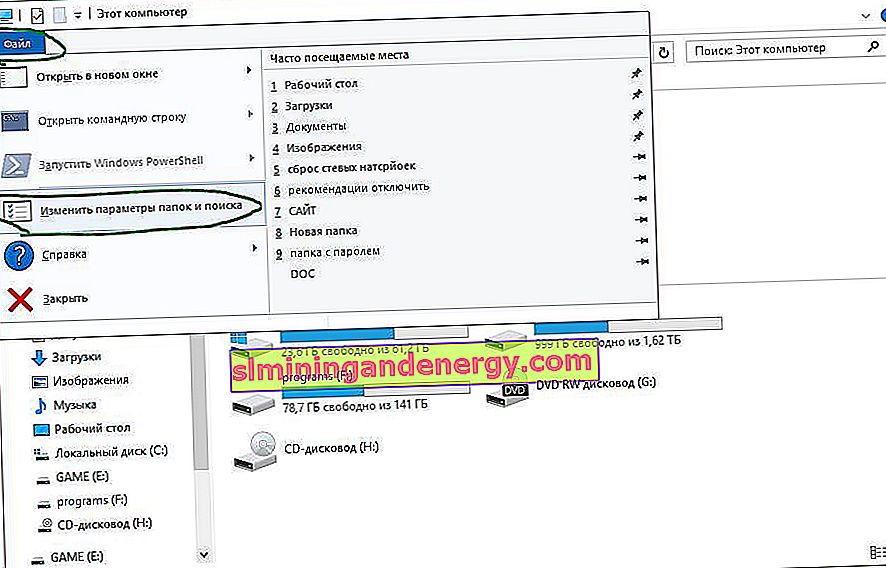
في النافذة التي تظهر ، انتقل إلى علامة التبويب " عرض " وحدد مربع الاختيار " استعادة نوافذ المجلد القديم عند تسجيل الدخول " . وسيتم إعادة فتح النوافذ بعد إعادة تشغيل نظام windows 10.

2. لسوء الحظ ، فإن الطريقة الوحيدة لاستئناف المتصفح بعد إعادة التشغيل ، حيث انتهى بنا المطاف مع كل علامات التبويب ، هي إضافته إلى بدء التشغيل التلقائي. ليس هذا هو الحل الأمثل ، ولكن مع خيار "المتابعة من حيث توقفت" في المتصفح ، سيكون ذلك أفضل من البحث عن عشر علامات تبويب مرة أخرى لفتحها.
انتقل إلى C:> المستخدمون> ProfileName> في بيانات التطبيق> التجوال> Microsoft> قائمة ابدأ> البرامج> بدء التشغيل . أضف أي متصفح هناك ، رابط إليه ، اختصار.

إذا لم تتمكن من العثور على المسار أو كنت تشك في أن المسار خاطئ ، فاتبع الخطوات التالية. افتح " بحث " ، اكتب " تشغيل " وحدد خيار " تشغيل " من الإخراج المحدد .

بعد ذلك ، في النافذة ، انسخ أو اكتب " Shell: startup " بدون علامات اقتباس. ويجب أن تذهب إلى التحميل التلقائي على طول المسار المشار إليه أعلاه. أضف متصفحًا أو برامج هناك.

لنقم الآن بتهيئة المتصفح بحيث يستعيد آخر علامات تبويب مغلقة عند إعادة تشغيل Windows 10.
كيفية استعادة علامات تبويب المتصفح
سنقوم بتهيئة المتصفحات بحيث تفتح بالضبط من حيث توقفنا في حالة إعادة تشغيل الكمبيوتر فجأة أو عرض إشعار إعادة التشغيل. سيتم إعادة فتح علامات التبويب المفتوحة في المتصفح بعد إعادة تشغيل النظام.
كيفية استعادة علامات التبويب في متصفح Yandex
افتح الإعدادات وحدد " عند بدء التشغيل ، افتح "> " علامات التبويب المفتوحة سابقًا ".

كيفية استعادة علامات التبويب في متصفح جوجل كروم
انقر على النقاط الثلاث في زاوية المتصفح ، وحدد " الإعدادات " وافتح " علامات التبويب المفتوحة مبكرًا " عند بدء التشغيل .

كيفية استعادة علامات التبويب في متصفح Microsoft Edge
انقر على النقاط الأفقية الثلاث على حافة المتصفح. حدد " خيارات ". في خيار إظهار في نافذة جديدة ، حدد الصفحات السابقة .

أعتقد أنه في المتصفحات الأخرى التي تفضلها ، ستقوم بتكوين نفسك ، واستعادة الجلسة الأخيرة عن طريق القياس ، كما هو موضح أعلاه. إذا كان لدى أي شخص أي اقتراحات حول كيفية استعادة البرامج المفتوحة عند إعادة تشغيل الكمبيوتر ، فاكتب نموذج "الإبلاغ عن خطأ" ، المشار إليه أدناه.